
生徒さんにPCの音声をきかせる方法
ご質問をいただきました~。PreplyClassroomで、生徒さんに音声をきいてもらう方法です。

PreplyCrassroom で、まずShare screen 、「Chomeタブ」を選んで「タブの音声を共有」にチェックを入れて「共有」
ブラウザで再生したYouTubeなどの音声が、生徒さんにも聞こえるようになります。
この場合、未確認ですが(もし表示通りであれば)ブラウザ外で再生したMP3ファイルなどは(Preplyのシステムはしばしば表示どおりでないってこともありますが)聞こえなさそうです。
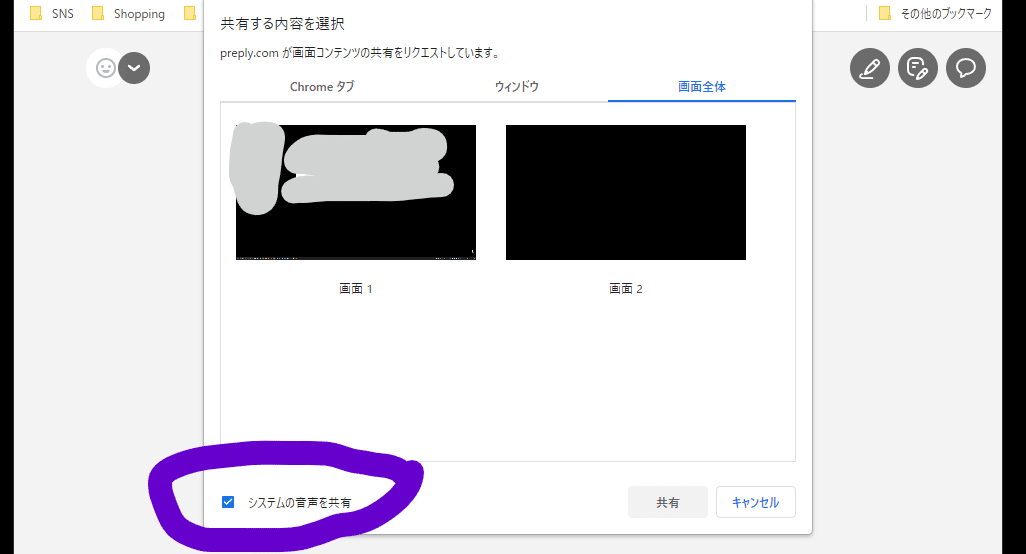
画面全体を共有すると「システムの音声を共有」を選べます。これで、講師側のパソコンで再生した音声が全部、生徒さん側にも流れます。
画面全体を共有すると、生徒さんにこちらの画面が全部見えてしまうし、下手すると画面の中に画面が入ってドロステ効果みたいなことが起こります。私は画面共有用に外付けのモニタをもう一台使っています。
なお、音声が生徒さんに聞こえているかどうか、講師側から確認する方法はありません。聞こえているかどうかは生徒さんの表情で判断します!
